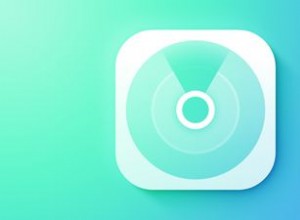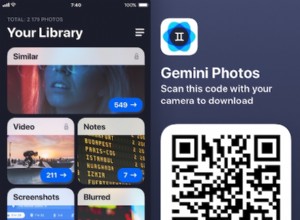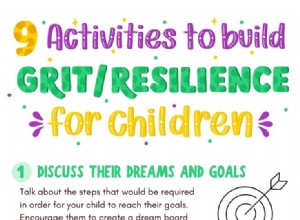تجد نفسك تنتظر إلى الأبد لمواقع التحميل؟ هل تواجه مشكلات مع مكالمات الفيديو أو ممارسة الألعاب أو العمل عبر الإنترنت؟ ربما يحتاج الإنترنت الخاص بك إلى زيادة السرعة. ولكن ما الذي يمكنك فعله لضمان أفضل تجربة على الإنترنت؟
لا تقلق؛ في هذه المقالة ، سنستعرض جميع خطوات تحرّي الخلل وإصلاحه المختبرة لحل مشاكل الإنترنت البطيء. اقرأ وتعرف على كيفية جعل الإنترنت أسرع وجعل أنشطتك عبر الإنترنت خالية من الإجهاد.
لماذا الإنترنت لدي بطيء جدًا؟
هناك العديد من العوامل المختلفة التي قد تؤدي إلى إبطاء سرعة الإنترنت لديك. يمكن أن يكون أي شيء من المتصفح الذي تستخدمه إلى النظام المزدحم أو موقع جهاز التوجيه الخاص بك. بعض هذه الأشياء لا علاقة لها بجهاز Mac الخاص بك على الإطلاق مثل جهاز التوجيه ؛ يمكن إصلاح بعضها بسهولة من خلال إجراء بسيط.
ومع ذلك ، بغض النظر عن السبب ، فقد يؤدي ذلك إلى تدمير إنتاجيتك إذا كان اتصالك بالإنترنت بطيئًا. لهذا السبب قمنا بتجميع 10 طرق لإصلاح الإنترنت البطيء لنظام التشغيل Mac. دعونا نتأكد من أن اتصالك سريع مثل البرق!
كيفية تسريع الإنترنت على جهاز Mac الخاص بك
يقدم هذا الدليل بعض الطرق الشائعة والأكثر فائدة لجعل الإنترنت الخاص بك أسرع. جرب هذه الحيل للحصول على تجربة ويب سلسة!
1. اختبر سرعة الإنترنت لديك
إذا كنت تسأل نفسك باستمرار عن كيفية تسريع الإنترنت لديك ، أولاً وقبل كل شيء ، اختبر سرعتك. أحيانًا يكون الإنترنت بطيئًا لأنك تدفع مقابل الإنترنت البطيء. قم بزيارة موقع الويب الخاص بمزود الإنترنت الخاص بك واكتشف الخطة التي لديك. ثم قم بإجراء أحد اختبارات السرعة (هناك العديد منها متاح على الإنترنت ، ولكن أحد أشهرها هو Speedtest.net) للتحقق مما إذا كانت الأرقام متطابقة. إذا كانا متطابقين ، فإن شبكتك تعمل بشكل جيد ، وأنت تدفع فقط مقابل الإنترنت البطيء. ومع ذلك ، إذا كانت الأرقام مختلفة ، فتابع القراءة لمعرفة كيفية تحسين سرعة الإنترنت.
2. تشغيل تشخيص الشبكة
هل ترى كرة شاطئ تدور عندما تحاول تحميل صفحات الويب؟ قد لا يكون من الواضح ما إذا كانت الصفحة تستغرق وقتًا طويلاً للتحميل أو ما إذا كان الاتصال معطلاً. للتحقق من ذلك ، قم بما يلي:
- قم بإنهاء جميع التطبيقات المفتوحة والاتصال بشبكة Wi ~ Fi إن أمكن.
- اضغط مع الاستمرار على مفتاح الخيارات وانتقل إلى قائمة حالة Wi-Fi.
- هنا ، اختر Open Wireless Diagnostics.
- انقر فوق "متابعة" لتشغيل التشخيص.
إذا ظهرت المشكلة ، فاتبع النصائح المقترحة للتعامل معها.
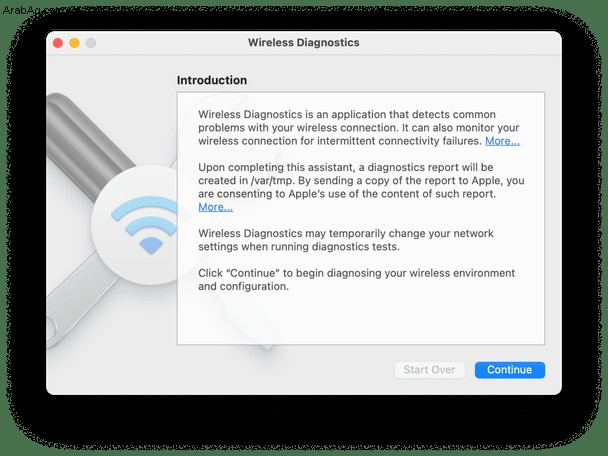
3. اختبر كل ما تبذلونه من أجهزة Mac
إذا كان لديك أكثر من جهاز Mac ، فتحقق مما إذا كان اتصال الإنترنت بطيئًا على كل منها. إذا رأيت التباطؤ على جهاز كمبيوتر واحد فقط ، فعلى الأرجح أن المشكلة تكمن في جهاز Mac هذا. على سبيل المثال ، قد يكون اتصال Wi-Fi ضعيفًا بشكل غير عادي. حاول الانتقال إلى قائمة Wi-Fi في شريط القائمة واختر Turn Wi-Fi Off. انتظر بضع ثوان وقم بتشغيله. قد تؤدي هذه الإجراءات البسيطة إلى إصلاح اتصال MacBook بالإنترنت البطيء.
4. أعد تشغيل جهاز التوجيه الخاص بك
يمكن أن تتسبب مشكلات جهاز التوجيه في حدوث مشكلات مع الإنترنت. إذا كان الإنترنت بطيئًا عند اتصال هاتفك الذكي أو أي جهاز آخر بشبكة Wi-Fi ، فمن المحتمل أن المشكلة ليست في جهاز Mac. لإصلاح الاتصال البطيء ، حاول إعادة تشغيل جهاز التوجيه الخاص بك. ما عليك سوى إيقاف تشغيله وانتظر بضع ثوانٍ وتشغيله مرة أخرى. يمكنك أيضًا محاولة تغيير موقع جهاز التوجيه الخاص بك بحيث يكون أقرب إلى المكان الذي تتصل فيه عادةً. تأكد من عدم وجود أشياء تؤثر على الإشارة ، مثل أجهزة الميكروويف والأشياء المعدنية المختلفة.
5. تمكين الأمان اللاسلكي
هل تستخدم Wi-Fi وتلاحظ أن الإنترنت يعمل ببطء؟ ثم تحقق مما إذا كنت قد شغلت إعدادات الأمان على جهاز التوجيه أم لا. إذا لم يتم تمكين الأمان ، كيف تعرف أن جميع جيرانك لا يتمتعون فقط بالوصول المجاني؟ يجدر التحقق من دليل جهاز التوجيه وإعداد أعلى مستوى أمان واختيار كلمة المرور المناسبة التي لا يستطيع أحد تخمينها بسهولة.
6. استخدم كابل Ethernet بدلاً من Wi-Fi
بينما يكون الإنترنت اللاسلكي أكثر ملاءمة ، فإن الاتصال مباشرة بالموجه باستخدام كابل يوفر اتصالاً أسرع. كثير من الناس لا يدركون ذلك ولا يزالون يستخدمون شبكة Wi-Fi حتى لو كانوا قريبين بدرجة كافية من جهاز التوجيه لاستخدام الكابل. في الواقع ، نادراً ما تحقق Wi-Fi السرعة التي يمكن أن تحققها Ethernet بسبب فقدان الإشارة ، والمسافة من جهاز التوجيه ، وغير ذلك الكثير. أفضل حل هو توصيل جهاز Mac الخاص بك باستخدام كابل ، وستلاحظ زيادة كبيرة في السرعة.
7. أغلق التطبيقات غير الضرورية وعلامات تبويب المتصفح
الإنترنت يعمل ببطء على Mac؟ إذا كان لديك العشرات من التطبيقات والمواقع المفتوحة ، مثل Skype و Safari و Mail و Facebook و Twitter وغيرها الكثير ، فإنهم جميعًا يحاولون الاتصال بالإنترنت من وقت لآخر للتحديث والمزامنة. إنه يجعل إنترنت Mac بطيئًا ، وتبدأ مواقع الويب في التعطل. لهذا السبب أغلق التطبيقات وعلامات التبويب غير الضرورية في متصفحك. نعتقد لنا؛ سيشكرك جهاز Mac الخاص بك على ذلك!
8. التبديل إلى متصفح ويب آخر
ما هو متصفح الويب الذي تستخدمه؟ من المحتمل أنه إما Chrome أو Firefox. ومع ذلك ، إذا فتحت مراقب النشاط وشاهدت مقدار ذاكرة الوصول العشوائي التي يستخدمها متصفحك ، فقد تتفاجأ قليلاً. قد تشغل علامة تبويب واحدة مفتوحة 20 بالمائة من ذاكرة الوصول العشوائي. لماذا ا؟ الجواب بسيط:هذه المتصفحات الشائعة ليست محسّنة لنظام Mac. إذا كنت ترغب في زيادة سرعة الإنترنت ، فحاول التبديل إلى Safari. يعتبر أحد أسرع متصفحات الويب الموجودة ، وعادة ما يفوز باختبارات السرعة على أجهزة Mac.
9. قم بتنظيف جهاز Mac الخاص بك وزيادة السرعة الإجمالية
وغني عن القول أن النظام المزدحم يؤثر على أداء جهاز Mac الخاص بك. إذا كنت ترغب في الحصول على سرعة تصفح أفضل ، فأنت بحاجة إلى تنظيف جهاز Mac الخاص بك من كل الفوضى التي يحتويها. بالتأكيد ، يمكنك إزالة الملفات غير المرغوب فيها يدويًا ، لكن الأداة الذكية مثل CleanMyMac X ستوفر لك الكثير من الوقت. بفضل مساعدتها ، يمكنك بسهولة إزالة الملفات الكبيرة والقديمة ، والتنزيلات المعطلة ، وبقايا التطبيقات ، وذاكرة التخزين المؤقت ، وملفات السجل ، وغير ذلك الكثير. يعرف CleanMyMac ما يجب تنظيفه وما لا يجب تنظيفه ، مما يجعله آمنًا بشكل لا يصدق. بمجرد التخلص من جميع الملفات غير المفيدة ، لن تحصل على إنترنت أسرع فحسب ، بل ستحصل على جهاز Mac يعمل بشكل أفضل.
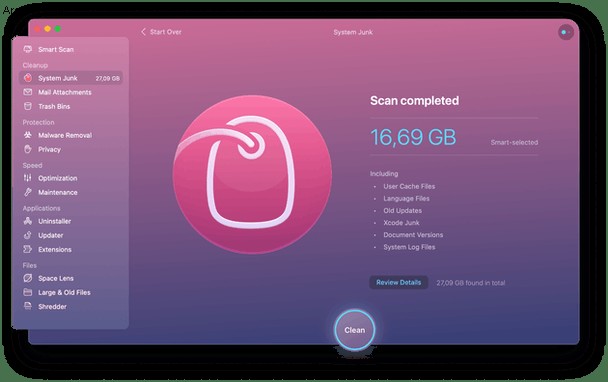
10. اتصل بمزود خدمة الإنترنت الخاص بك
إذا كنت قد انتهيت من جميع الخطوات ولا يزال الإنترنت بطيئًا ، فقد حان الوقت للاتصال بمزود خدمة الإنترنت لديك. قد تكون المشكلة في نهايتها ، وعلى الأرجح ، يبذلون قصارى جهدهم لحلها في هذه اللحظة. ومع ذلك ، إذا لم يتمكن مزود الإنترنت الخاص بك من منحك السرعة التي تريدها أو لم تكن راضيًا عن خدمة العملاء ، ففكر في العثور على مزود جديد. قم بإجراء بحث صغير لاختيار الشخص الذي يناسب جميع متطلباتك.
هذا هو. نأمل أن يكون دليلنا قد ساعدك وأخيراً جعلت جهاز Mac الخاص بك أسرع. أخيرًا وليس آخرًا نصيحة:ما عليك سوى التأكد من إجراء عمليات التنظيف والصيانة الدورية باستخدام أدوات مساعدة مثل CleanMyMac X لمنع مشاكل الإنترنت البطيء على جهاز Mac. البقاء على اتصال مهم ، أليس كذلك؟